Cet article a été rédigé avec la collaboration de nos éditeurs(trices) et chercheurs(euses) qualifiés(es) pour garantir l'exactitude et l'exhaustivité du contenu.
L'équipe de gestion du contenu de wikiHow examine soigneusement le travail de l'équipe éditoriale afin de s'assurer que chaque article est en conformité avec nos standards de haute qualité.
Cet article a été consulté 28 001 fois.
Si par mégarde, vous avez supprimé ou modifié vos contacts Google, il est possible de les restaurer. Pour ce faire, vous devez vous connecter à votre compte Google, accéder à votre liste de contacts, choisir une période de restauration et faire la restauration. Ensuite, vous pouvez faire une sauvegarde de votre liste de contacts. Google ne peut restaurer que les contacts ayant été supprimés ou modifiés au cours des 30 derniers jours. Passé ce délai, vous ne pourrez plus faire la restauration [1] .
Étapes
Partie 1
Partie 1 sur 3:Restaurer les contacts Google
-
1Accédez à Google Contacts. Connectez-vous à votre compte Google. Entrez votre adresse Gmail et mot de passe, puis cliquez sur Connexion. Vous accèderez à votre liste de contacts.
- Vous pouvez aussi accéder à votre liste de contacts en vous connectant à Gmail et en sélectionnant Contacts à partir du menu Gmail dans le coin supérieur gauche.
-
2Cliquez sur Restaurer les contacts. Cette option se trouve dans la barre latérale gauche et affichera une fenêtre où vous pouvez sélectionner une période de restauration.
- Si cette option n'apparait pas, cliquez sur Plus dans la barre latérale gauche pour étendre le menu. Par défaut, le menu serait étendu.
-
3Choisissez une période de restauration. Sélectionnez une période de restauration à partir de la liste. Vous devez choisir une période antérieure à la date à laquelle les modifications ont été faites. Par exemple, si vous avez modifié les contacts hier, la période de restauration minimale doit être les deux derniers jours passés.
- Si vous ne souhaitez pas utiliser les périodes par défaut, vous pouvez faire la restauration à partir d'une période personnalisée tout en tenant compte de la limite des 30 derniers jours.
-
4Cliquez sur Restaurer. Ce bouton se trouve en bas de la fenêtre de la période de restauration et restaurera vos contacts à l'état où ils étaient durant la période de restauration sélectionnée.Publicité
Partie 2
Partie 2 sur 3:Exporter une sauvegarde
-
1Accédez à Google Contacts. Connectez-vous à votre compte Google. Tapez votre adresse Gmail et mot de passe puis cliquez sur Connexion. Vous accèderez à votre liste de contacts.
-
2Cliquez sur Exporter. Ce bouton est situé dans la barre latérale gauche.
- La fonction d'exportation n'est pas disponible dans la version de prévisualisation de Google Contacts (activée par défaut). Vous serez automatiquement redirigé sur l'ancienne version de Google Contacts.
-
3Ouvrez le menu Plus. Puis sélectionnez Exporter. Ce menu est situé juste en dessous de la barre de recherche. Une fenêtre popup apparaitra.
-
4Sélectionnez les paramètres d'exportation. Par défaut, l'option Exporter tout est sélectionnée. Vous pouvez aussi choisir d'exporter uniquement des groupes ou contacts spécifiques.
- Pour n'exporter que des contacts spécifiques, vous devez sélectionner la coche près de chaque contact que vous souhaitez exporter, avant de sélectionner l'option Exporter à partir du menu.
-
5Choisissez un format de fichier. Sélectionnez un format de fichier d'exportation de vos contacts. Google CSV permet d'importer les contacts d'un compte Google à un autre. Cela représente la meilleure option pour sauvegarder un compte Google. Si vous utilisez fréquemment les produits Microsoft ou Apple, vous pouvez utiliser les formats Outlook CSV ou vCard.
-
6Cliquez sur Exporter. Un dialogue de sauvegarde apparaitra.
-
7Choisissez un emplacement de destination. Puis cliquez sur Sauvegarder. Un fichier de sauvegarde contenant vos contacts Google sera enregistré à l'emplacement sélectionné.Publicité
Partie 3
Partie 3 sur 3:Importer une sauvegarde
-
1Accédez à Google Contacts. Puis connectez-vous à votre compte Google. Tapez votre adresse Gmail et mot de passe puis cliquez sur Connexion. Vous accèderez à votre liste de contacts.
-
2Cliquez sur Importer. Ce bouton est situé dans la barre latérale gauche et affichera une fenêtre où vous pouvez sélectionner une source d'importation.
-
3Cliquez sur Choisir un fichier. Vous accèderez à une fenêtre où vous pouvez rechercher le fichier de contacts que vous avez créé lors de l'exportation.
-
4Ouvrez le fichier de contacts. Sélectionnez un fichier de contacts puis cliquez sur Ouvrir. Le fichier apparaitra dans la fenêtre d'importation.
-
5Cliquez sur Importer. Cela importera les contacts du fichier de contacts dans votre liste de contacts Google.Publicité
Conseils
- Pour le moment, la restauration des contacts ne peut être faite dans l'application mobile de Google Contacts. Vous devez utiliser le site web.
- Gardez le fichier d'exportation des contacts dans un lieu sécurisé tel qu'un disque dur externe.
- Si vous mettez à jour fréquemment vos contacts, il vous faut exporter régulièrement votre fichier de contacts.
Avertissements
- Même si vous utilisez une période de restauration personnalisée, Google ne sauvegardera que les contacts modifiés durant les 30 derniers jours. Vous devez réaliser la restauration durant cette période de temps ou faire votre propre sauvegarde bien avant.
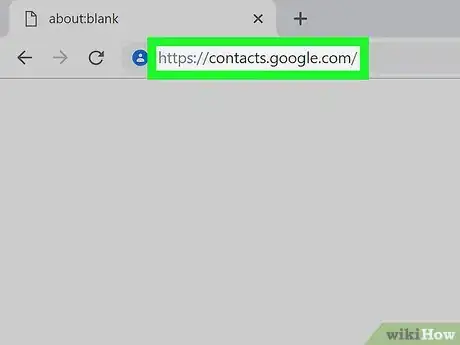
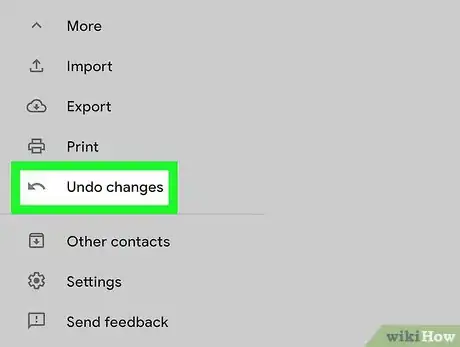
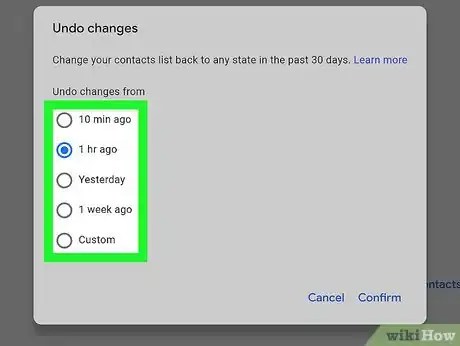
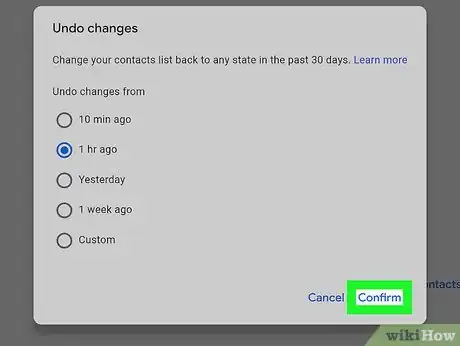
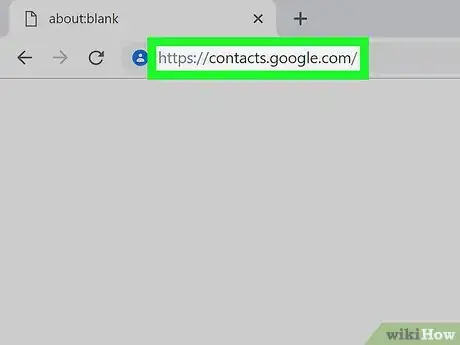
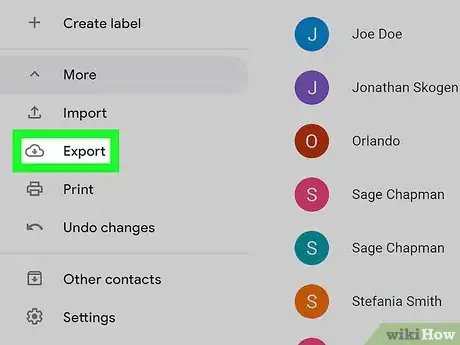
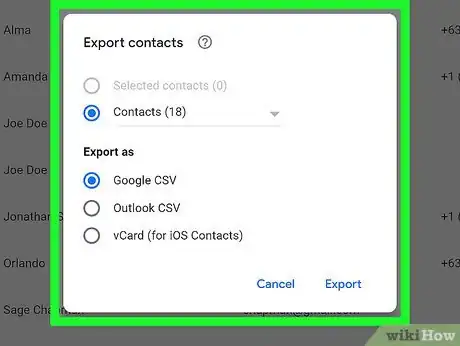
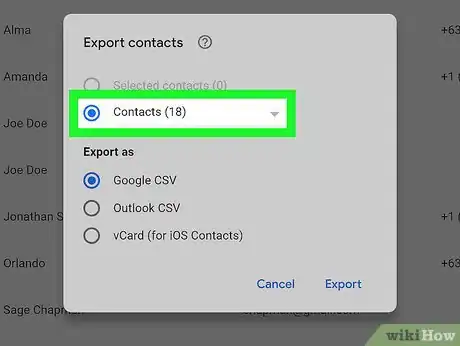
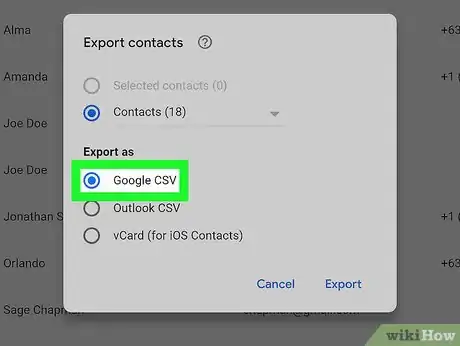
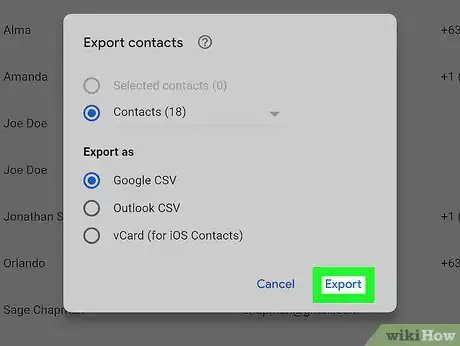
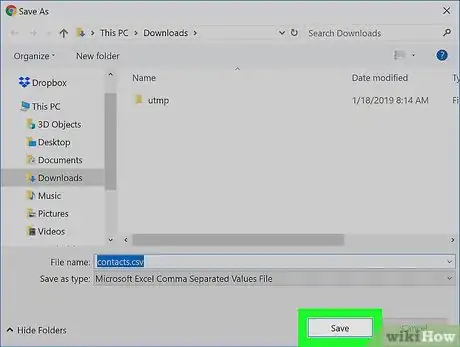
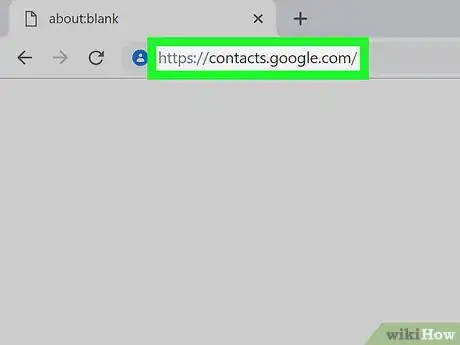
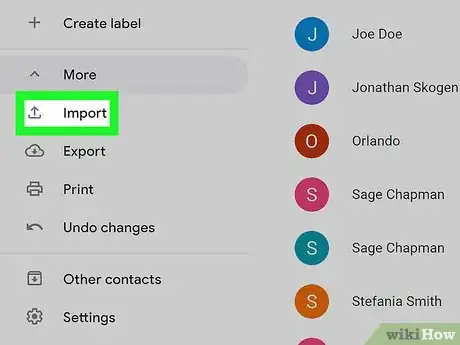
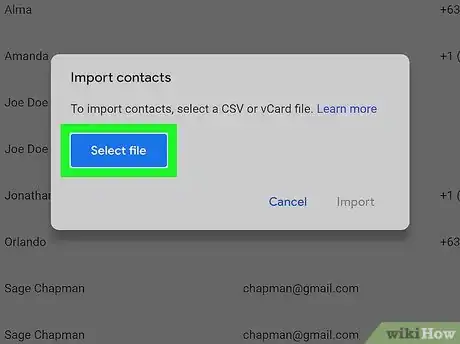
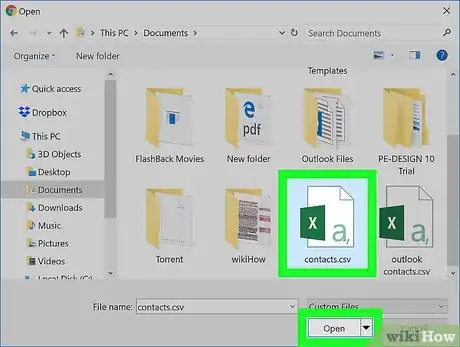
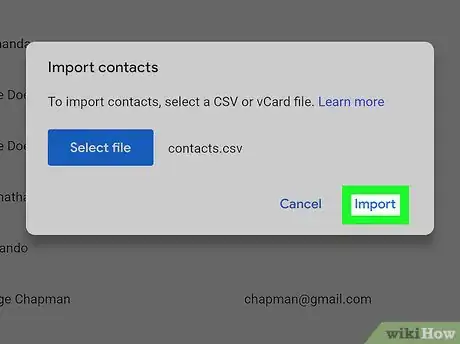









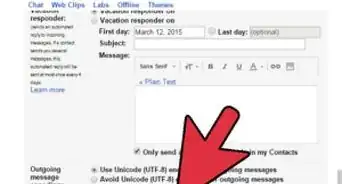

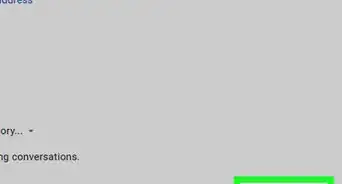







L'équipe de gestion du contenu de wikiHow examine soigneusement le travail de l'équipe éditoriale afin de s'assurer que chaque article est en conformité avec nos standards de haute qualité. Cet article a été consulté 28 001 fois.